Windows 11에는 PC 성능에 큰 변화를 줄 수 있는 기능이 있어, 그래픽과 전반적인 안정성을 최적화하는 데 도움이 됩니다. 하지만 설정이나 제어판을 통해 쉽게 접근할 수 있는 다른 Windows 11 기능과 달리 이 기능은 숨겨져 있어 찾으려면 약간의 지식이 필요합니다. 이 기능에 접속하면 사용자는 시각 효과를 비활성화하여 시스템 성능을 높이고 PC 성능과 반응성을 크게 향상시킬 수 있습니다.
이 기능을 사용하려면 사용자는 Windows + I 키 조합을 눌러 설정 애플리케이션을 열어야 합니다. 그런 다음 왼쪽 사이드바에서 접근성 > 시각 효과를 선택합니다. 이 시점에서 사용자는 토글 스위치를 끄기 로 전환하여 애니메이션 효과를 꺼야 합니다. 이렇게 하면 시스템이 훨씬 더 빠르게 실행되고 더 원활한 환경이 제공됩니다.
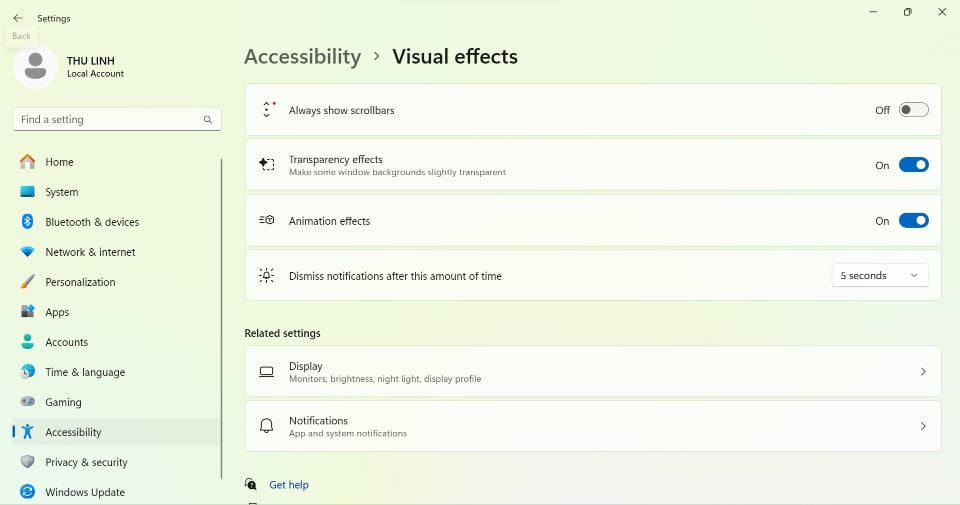
설정 앱으로 해보세요
두 번째 방법은 제어판을 이용하는 것입니다. 이는 Windows 11 컴퓨터에서 그래픽과 성능을 최적화하는 효과적인 대안이기도 합니다. 시작 메뉴로 가서 검색 창에 제어판을 입력하고 이 도구를 엽니다. 사용 가능한 옵션에서 시스템 및 보안을 선택합니다.
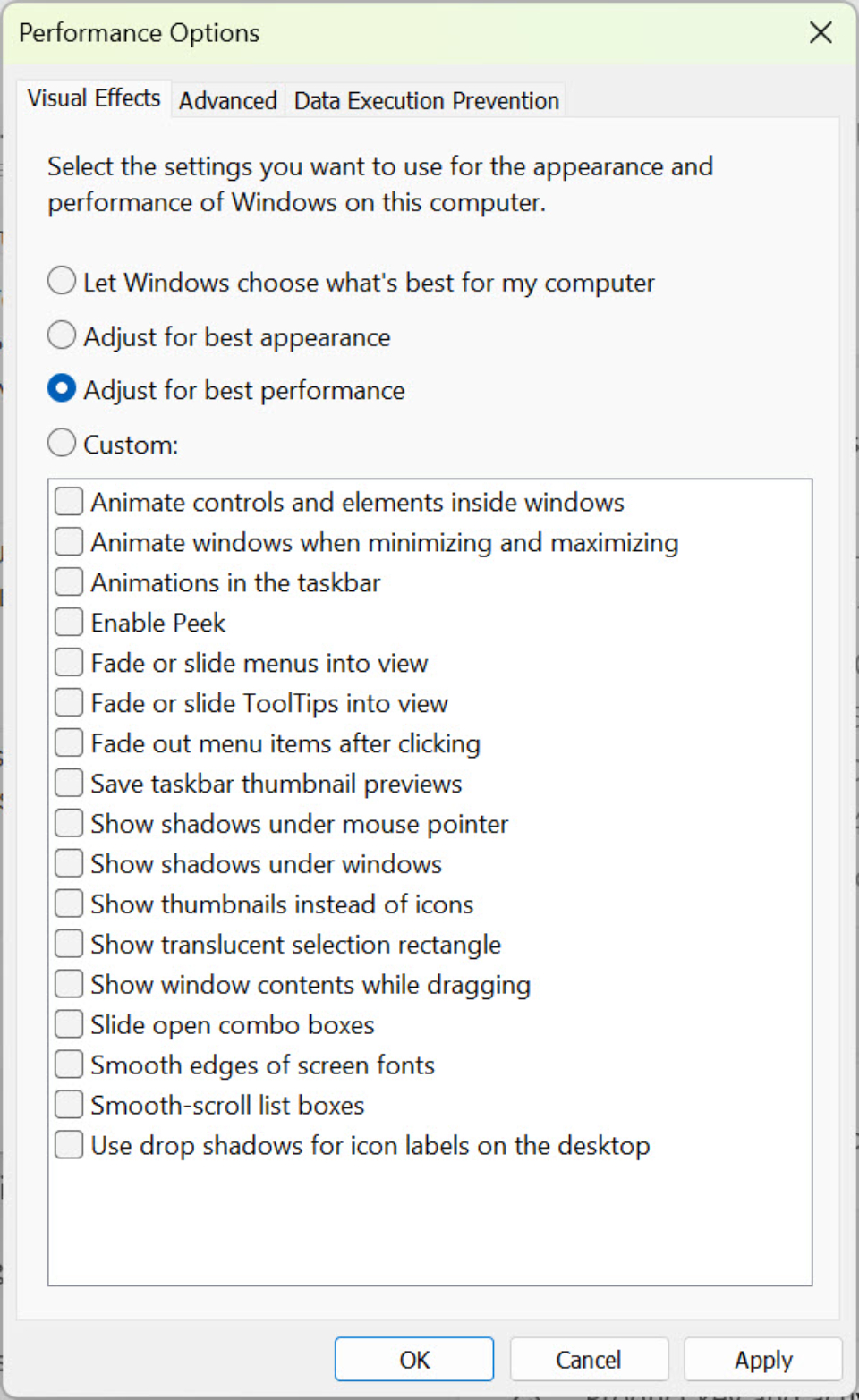
제어판을 사용하여 수행하세요
다음 단계는 시스템을 클릭한 다음 고급 시스템 설정을 선택하는 것입니다. 작은 창이 열리면 고급 섹션에서 성능 아래에 있는 설정을 클릭합니다. 시각 효과 탭에서 최적의 성능으로 조정을 선택합니다. 적용 > 수락을 클릭해서 변경 사항을 적용하세요 .
설정 이나 제어판을 통해 시각 효과를 끄면 사용자는 PC 성능을 높이고 Windows 11에서 더 원활한 환경을 즐길 수 있습니다.
[광고2]
소스 링크



![[사진] 팜민친 총리, 미국 대학 총장 대표단 접견](https://vstatic.vietnam.vn/vietnam/resource/IMAGE/2025/3/31/8be7f6be90624512b385fd1690124eaa)

![[사진] 토람 사무총장, 베트남 주재 미국 대사 마크 E. 나퍼 접견](https://vstatic.vietnam.vn/vietnam/resource/IMAGE/2025/3/31/5ee45ded5fd548a685618a0b67c42970)
![[사진] 중앙당기관 당집행위원회 제2차 대회](https://vstatic.vietnam.vn/vietnam/resource/IMAGE/2025/3/31/8f85b88962b34701ac511682b09b1e0d)
![[사진] 링로드 3호선 및 비엔호아-붕따우 고속도로 건설 가속화](https://vstatic.vietnam.vn/vietnam/resource/IMAGE/2025/3/31/f1431fbe7d604caba041f84a718ccef7)
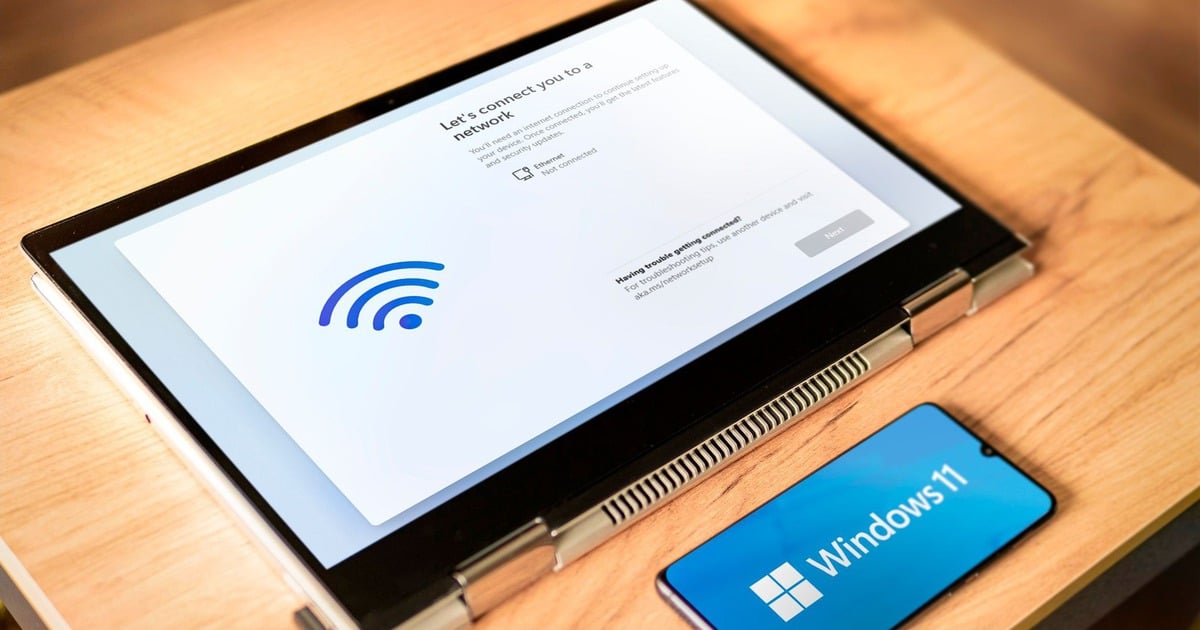
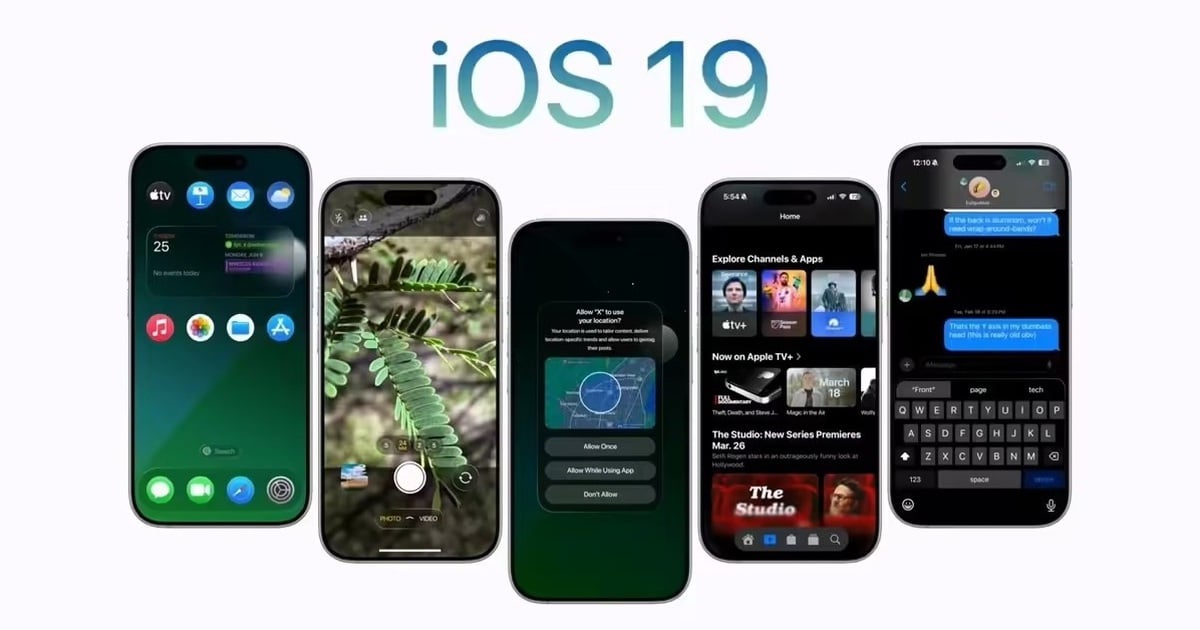







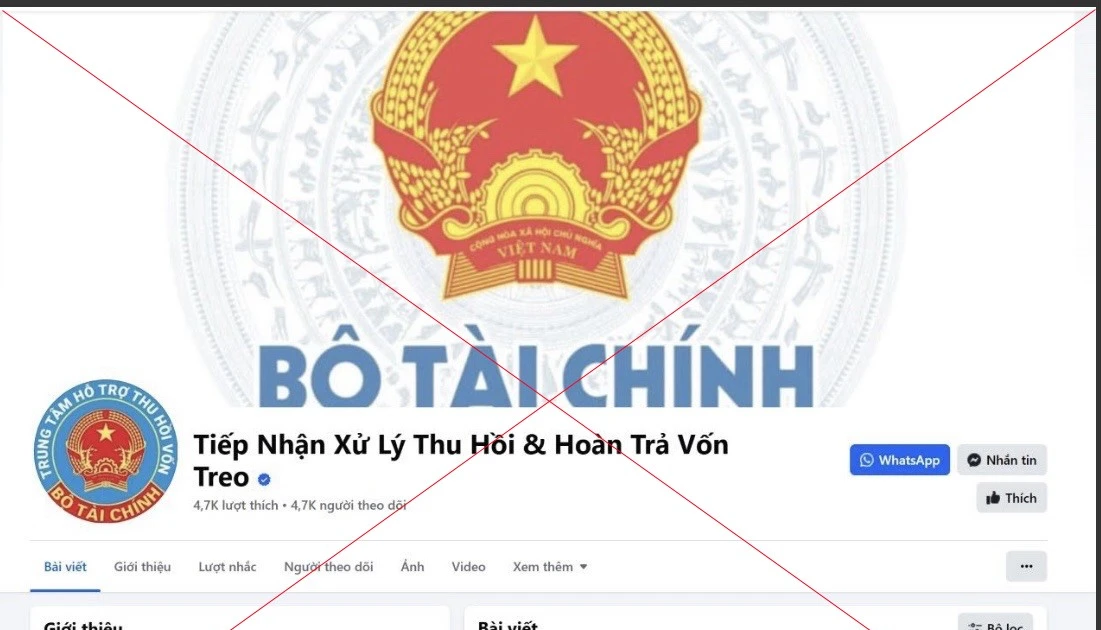
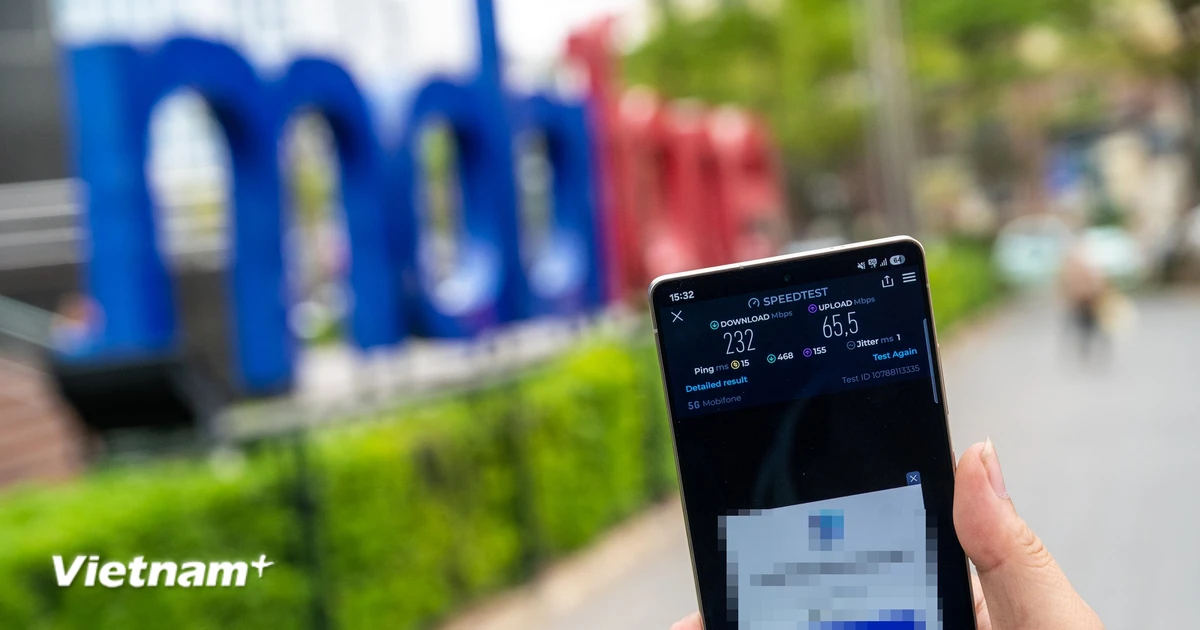

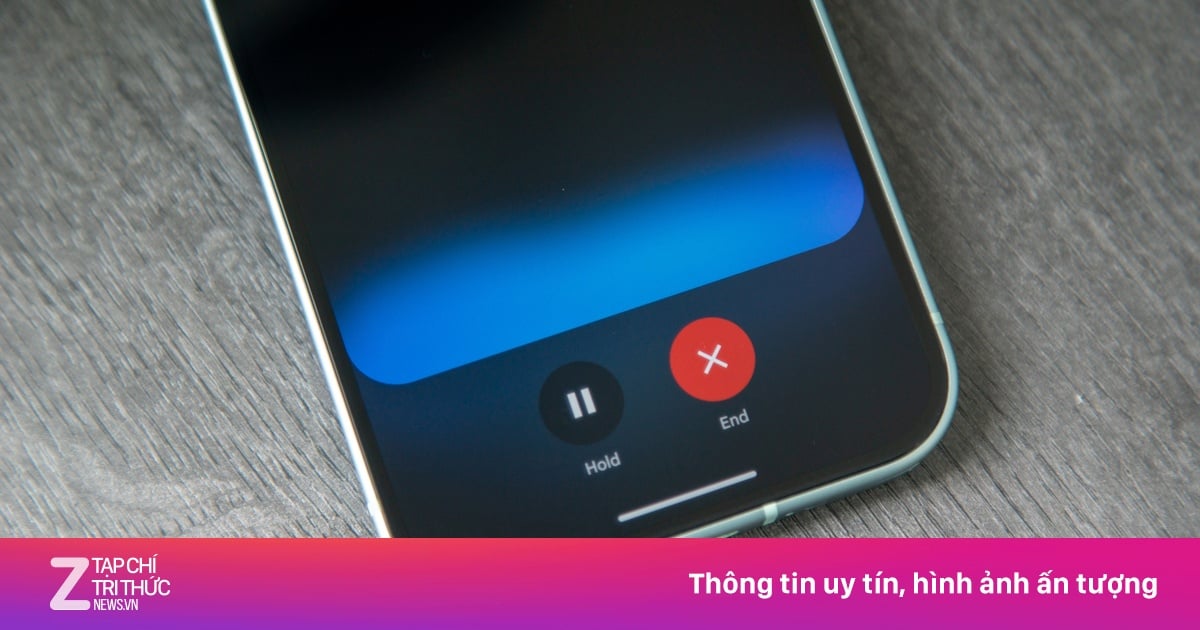










































































![[리뷰 OCOP] 안란흐엉 베트 옌 캣](https://vstatic.vietnam.vn/vietnam/resource/IMAGE/2025/3/27/c25032328e9a47be9991d5be7c0cad8c)

댓글 (0)